
“1+X”证书等级考试系列(BIM)==建筑信息模型BIM建模技术(初级)
正版书籍书友放心购买支持开票
¥ 56.76 6.6折 ¥ 86 全新
库存28件
江苏宿迁
认证卖家担保交易快速发货售后保障
作者刘云平 编
出版社化学工业出版社
出版时间2020-04
版次1
装帧平装
货号人天7.3
上书时间2024-07-03
- 在售商品 暂无
- 平均发货时间 15小时
- 好评率 暂无
- 店主推荐
- 最新上架
商品详情
- 品相描述:全新
图书标准信息
- 作者 刘云平 编
- 出版社 化学工业出版社
- 出版时间 2020-04
- 版次 1
- ISBN 9787122361103
- 定价 86.00元
- 装帧 平装
- 开本 16开
- 纸张 胶版纸
- 页数 334页
- 【内容简介】
-
本书以1+X建筑信息模型(BIM)职业技能等级标准初级要求为参考,主要内容包括:工程图纸识读、BIM建模软件及环境介绍、BIM建模方法(标高、轴网、梁板柱、设备等)、BIM模型应用和成果输出、族与体量、Revit建模流程、BIM项目实施的流程及技术路线的选择等。
本书可作为设计企业、施工企业及地产企业中BIM从业人员及BIM爱好者的自学用书,也可作为土木工程等相关专业普通高等院校、大中专院校的BIM教材以及1+X试点学校的BIM课程的教学用书。 - 【作者简介】
- 刘云平,南通大学建筑工程学院,讲师。主要教授的课程包括房屋建筑学、计算机辅助绘图CAD、建筑结构CAD、混凝土基本原理与结构设计、砌体结构与设计、建筑结构抗震设计等。多次指导和带领学生参加全国高校BIM建模大赛,所指导的学生获得多个奖项。
- 【目录】
-
1 BIM技术及应用简介 1
1.1 BIM介绍 1
1.1.1 BIM技术的特点 2
1.1.2 哪些技术不属于BIM技术 3
1.2 为什么要用BIM 3
1.2.1 行业的需要 3
1.2.2 国家发展规划的需要 4
1.2.3 应用BIM的原始动力 7
1.2.4 BIM标准与规范汇总 7
1.3 BIM的应用价值 8
1.3.1 BIM在拟建建筑中的应用 8
1.3.2 BIM在已建建筑中的应用 8
1.3.3 BIM技术在项目各阶段中的应用 8
2 工程图纸的识读与绘制 10
2.1 制图标准 10
2.1.1 图幅 10
2.1.2 比例 11
2.1.3 字体 11
2.1.4 图线 13
2.1.5 尺寸标注 14
2.2 正投影相关知识 15
2.2.1 正投影的基本特性 15
2.2.2 三面正投影图 16
2.3 轴测投影相关知识 17
2.3.1 轴测投影的基本概念 17
2.3.2 轴测投影的特点 18
2.3.3 正等测图 18
2.3.4 斜二测投影图 20
2.4 透视投影相关知识 21
2.4.1 透视原理 21
2.4.2 点的透视 21
2.4.3 直线的透视 22
2.4.4 建筑透视图的分类 22
2.4.5 视点、画面与表达对象相对位置的选择 23
2.5 形体投影相关知识 24
2.5.1 基本几何体 24
2.5.2 平面几何体的投影 24
2.5.3 组合体的投影 27
2.6 剖面图与断面图 29
2.6.1 剖面图 29
2.6.2 断面图 32
2.7 建筑施工图的绘制与识读 35
2.7.1 基础知识 35
2.7.2 建筑平面图 39
2.7.3 建筑立面图 40
2.7.4 建筑剖面图 42
2.7.5 建筑详图 42
2.8 建筑给排水施工图 46
2.8.1 给排水施工图基本知识 46
2.8.2 建筑给排水施工图的主要内容 49
2.8.3 建筑给排水施工图的识读 50
2.9 建筑电气施工图 50
2.9.1 电气施工图基本知识 50
2.9.2 电气施工图的阅读方法 53
2.10 通风与空调施工图 54
2.10.1 通风与空调工程施工图基本知识 54
2.10.2 空调通风施工图的识图方法 56
3 BIM建模软件介绍 57
3.1 Autodesk Revit软件简介 57
3.2 Revit软件的整体架构关系和模型管理方式 57
3.3 族与体量简介 59
3.4 Revit软件界面介绍 60
3.4.1 应用程序菜单 61
3.4.2 功能区 61
3.4.3 快速访问工具栏 64
3.4.4 项目浏览器 65
3.4.5 状态栏 65
3.4.6 属性选项板 65
3.4.7 视图控制栏 65
3.4.8 绘图区域 65
3.4.9 导航栏 66
3.4.10 信息中心 68
3.5 Revit图元常用绘制工具 68
3.5.1 绘制的基本术语 68
3.5.2 草图模式的通用选项 68
3.5.3 常用的绘制命令 69
3.6 Revit图元常用编辑操作 69
3.6.1 撤销操作 69
3.6.2 重做操作 69
3.6.3 图元阵列 70
3.6.4 图元移动 73
3.6.5 图元复制 74
3.6.6 图元删除 74
3.6.7 图元修改 74
4 建模技术 75
4.1 标高 75
4.2 轴网 78
4.3 参照平面 83
4.4 工作平面 84
4.4.1 指定工作平面 85
4.4.2 设置工作平面 85
4.4.3 修改工作平面与图元的关系 86
4.5 Revit基准范围和可见性 88
4.5.1 项目视图中基准的可见性 88
4.5.2 调整基准范围的大小与影响范围 90
4.5.3 使用范围框控制基准的可见性 91
4.6 墙 94
4.6.1 一般墙体(基本墙) 95
4.6.2 叠层墙 104
4.6.3 幕墙 104
4.6.4 面墙 113
4.7 楼板和天花板 114
4.7.1 楼板 114
4.7.2 天花板 119
4.8 屋顶 120
4.8.1 迹线屋顶与玻璃斜窗 121
4.8.2 迹线屋顶的编辑 126
4.8.3 拉伸屋顶的创建与编辑 126
4.8.4 面屋顶的创建与编辑 128
4.9 坡道与楼梯 130
4.9.1 坡道 130
4.9.2 楼梯 133
4.10 建筑柱 162
4.10.1 建筑柱的载入和属性编辑 162
4.10.2 建筑柱的创建和调整 164
4.11 结构柱 164
4.12 梁 164
4.12.1 梁的载入和属性编辑 164
4.12.2 梁的创建和调整 165
4.13 梁系统 165
4.13.1 梁系统属性编辑 165
4.13.2 梁系统的创建和调整 166
4.14 支撑 167
4.15 桁架 167
4.15.1 桁架的载入和属性编辑 167
4.15.2 桁架的创建和调整 170
4.16 门(窗) 170
4.17 家具等构件图元 177
4.18 MEP系统 180
4.18.1 系统创建 180
4.18.2 管道绘制技巧 183
4.18.3 系统浏览器 187
4.18.4 管道、风管和桥架设置 188
5 BIM模型应用与成果输出 191
5.1 BIM模型创建流程 191
5.1.1 指南编写 191
5.1.2 项目样板文件制作 192
5.1.3 视图管理 210
5.2 BIM模型创建 215
5.2.1 样板的应用 215
5.2.2 创建标高、轴网 216
5.2.3 面墙、面楼板、面屋顶 217
5.2.4 构件细化 217
5.2.5 视图创建 217
5.2.6 图纸标注 235
5.3 BIM模型应用 248
5.3.1 碰撞报告 248
5.3.2 渲染及动画制作 250
5.3.3 工程量统计 252
5.3.4 构件的时间属性――4D 252
5.4 成果输出 257
5.4.1 出图与打印 257
5.4.2 图片动画导出 262
5.4.3 报告与明细表导出 262
6 族与体量 264
6.1 内建族(模型) 264
6.1.1 创建形状的操作 264
6.1.2 操作实例――U形墩柱创建 266
6.2 可载入族制作 270
6.2.1 基本概念 270
6.2.2 创建可载入族的步骤 270
6.2.3 可载入族创建讲解与实例 270
6.3 体量的创建 287
6.3.1 工作平面、模型线、参照线、参照点 288
6.3.2 内建体量的创建 292
6.3.3 概念体量(可载入体量族) 300
6.4 体量族在项目文件中的应用简介 323
6.4.1 体量楼层的应用 323
6.4.2 从体量实例创建建筑图元 327
附录1 常用快捷键 330
附录2 场地的创建 331
附录2.1 地形创建 331
附录2.2 建筑地坪创建 332
附录2.3 添加场地构件 333
参考文献 334
点击展开
点击收起
— 没有更多了 —




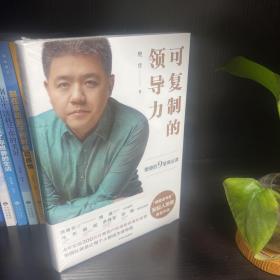





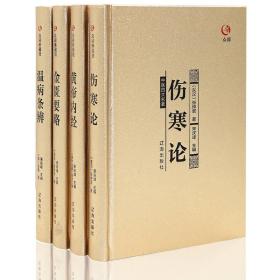










以下为对购买帮助不大的评价